——基于wamp和Eclipse for PHP Developers
引言
为了搭建PHP开发调试环境,我曾经在网上查阅了无数的资料,但没有一种真正能够行的通的。因为PHP开发环境需要很多种软件相互配合,软件之间版本必须相互匹配,而具体到底怎么个匹配法也很难说,至于最新版本的软件之间相互匹配就更加缺少相应的资料了。哪怕版本之间有细微的版本不匹配情况,最后的结果都会是徒劳无功。
不过,通过不懈的坚持和努力,在失败了一次又一次之后,终于在凌晨1点半将PHP开发调试环境全部搭建完毕,看到运行网页后,eclipse自动进入断点那一刻,我的心里别提有多激动了。为了PHP新手少走弯路(其实我也是新手,PHP语法还一点都不懂呢),我将搭建的过程总结下来,希望对朋友们有所帮助。
系统环境
XP SP3
软件准备
WampServer
下载地址:
我下的是
里面包含了搭建PHP必须的4个软件:
- Apache 2.2.21
- Php 5.3.10
- Mysql 5.5.20
- XDebug 2.1.2
- 一些辅助软件。
为什么要使用WampServer呢?
因为如果单独安装这些软件,首先是一个个安装很麻烦;其次是每个软件都要进行配置;第三是你安装的各软件之间可能版本并不相互匹配;最后由于版本不一致,可能配置的时候也会有细微的差别。而采用WampServer就好多了,它包含了搭建PHP开发调试环境的全部软件,而且需配置的地方非常的少,当然还不需要你考虑版本之间的匹配问题。最后,之所以采用WampServer,也是因为我自己在试了N次分别安装各个软件均告失败之后,才痛下决心采用一条龙服务WampServer的。
Eclipse for PHP Developers
下载地址:
我下的是32位的: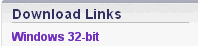
这是一款eclipse为PHP开发者提供的IDE,对于习惯了使用eclipse开发的朋友来说,用它来开发php是再好不过的了。当然等各个软件都安装好了之后我们还需要为这个IDE能够调试PHP进行一些配置,这个我们待会再说。
安装软件
安装WampServer
这个只要一直下一步下一步就可以了,遇到设置smtp就随便设置一个就行了。
安装完成后,我的安装目录是:C:\wamp
安装完后的目录结构:
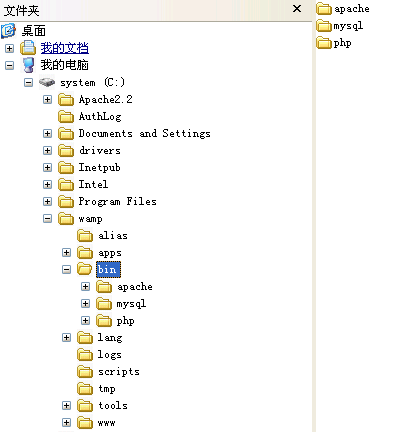
从图中可以发现:我们需要的3个基本软件apache、php、mysql都在安装目录下的bin文件夹中。此外www目录是apache服务器的网站目录,待会安装完Eclipse for PHP Developers后会把workspace设置到这个目录。
安装Eclipse for PHP Developers
这个只需要解压缩到硬盘上相应的位置就可以了。
我把它解压到了D:\software\develop\php\eclipse,大家可以根据自己喜好自定义位置。
配置软件
配置WampServer
左键单击屏幕右下角 图标,选项全在里面:
图标,选项全在里面:
如图:打开 short open tag ,加载apache 的rewrite模块
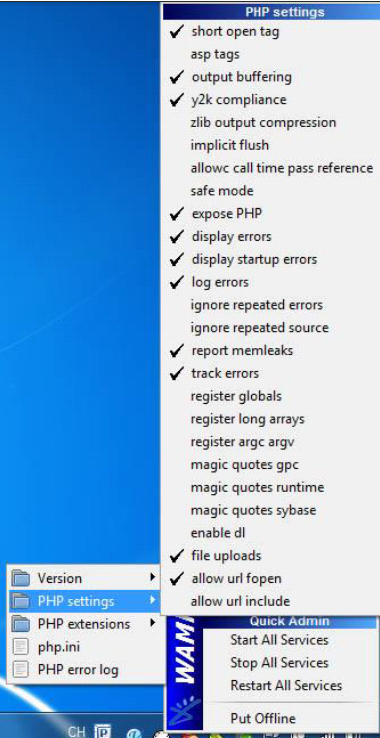
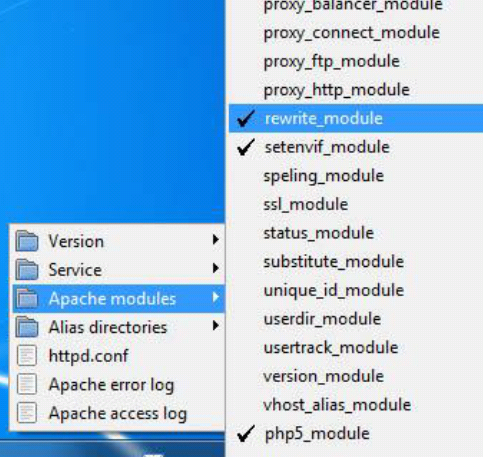
Apache的配置
由于我的机器上安装了IIS,占用了80端口,所以我需要修改apache的默认端口为81
进入C:\wamp\bin\apache\Apache2.2.21\conf,打开httpd.conf,找到Listen 80这一行改为Listen 81,保存。重启apache。
这时,在浏览器中输入:会看到如下界面:
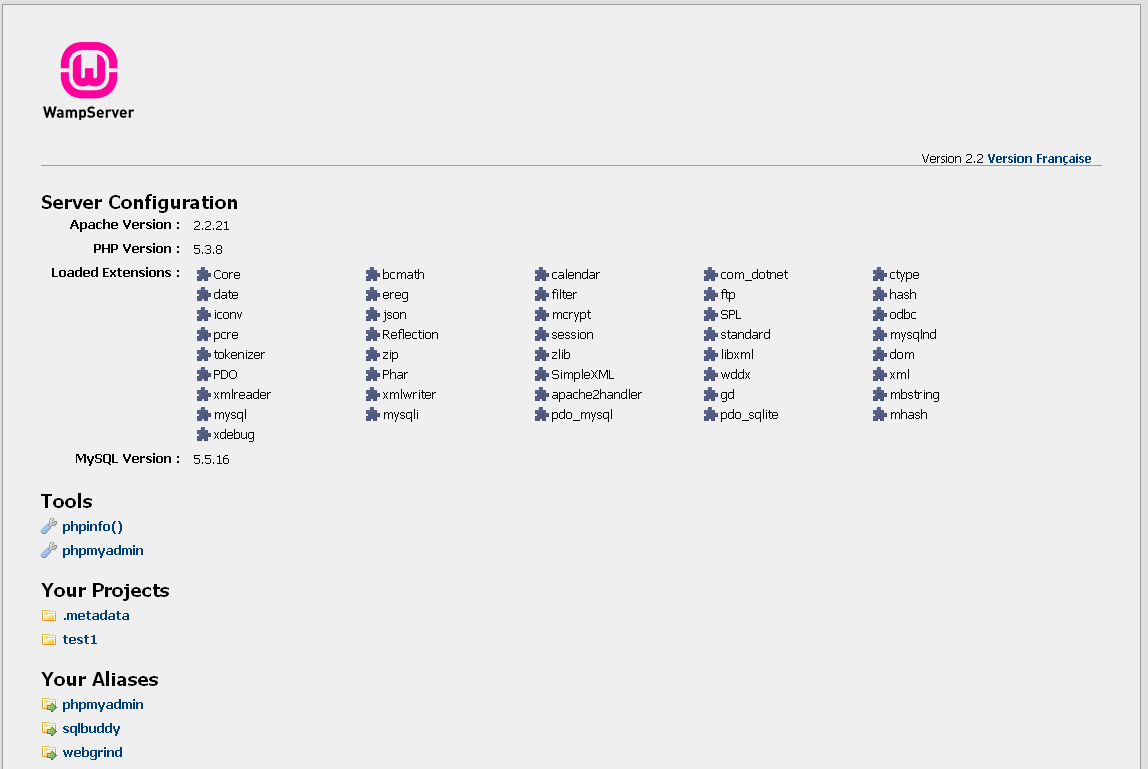
里面包含了我们wamp server的全部功能。单击phpinfo()链接,即可查看php的安装情况
Xdebug的配置
网上很多资料都要手动下载Xdebug并且自行配置,然而这个版本的WampServer里面已经包含了Xdebug(位于C:\wamp\bin\php\php5.3.8\zend_ext下),并且自动配置过了。所以我们基本不需要配置什么,唯一需要配的就是打开C:\wamp\bin\apache\Apache2.2.21\bin下的php.ini,找到最后几行中的xdebug.remote_enable = off,改成xdebug.remote_enable = on。这样做是为了在eclipse中调试时可以进入断点。
在中单击phpinfo()链接,如果在其中有如下信息,说明xdebug已正确安装:
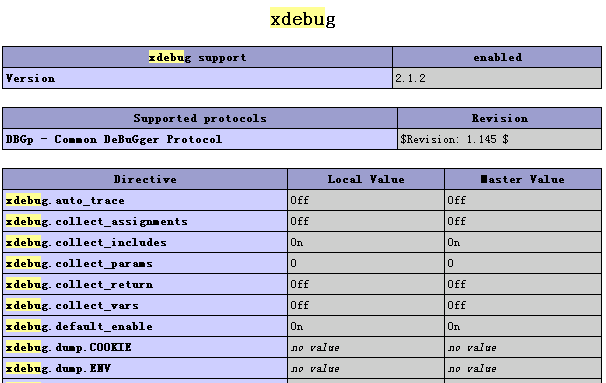
Eclipse for PHP Developers的配置
首先需要配置jdk,这个需要首先安装jdk包,然后设置环境变量,网上有太多的配置文章,大家可以参考进行配置。
本文的重点是让Eclipse for PHP Developers支持PHP调试,下面我们就来看如何在Eclipse for PHP Developers进行PHP配置的:
配置workspace
打开Eclipse for PHP Developers,需要设置workspace,这个必须设置到wamp的www目录,否则待会无法进行调试。我的www目录是C:\wamp\www
配置调试环境
进入Eclipse -- Window – Preferences
设置 PHP Executable。里需要注意PHP.INI的路径,这里的路径是WAMP SERVER中特有的放在了apache目录下

配置PHP Server
PHP Server设置成默认的就行了,由于我们改了apache的端口为81,所以这里也要进行相应的修改:
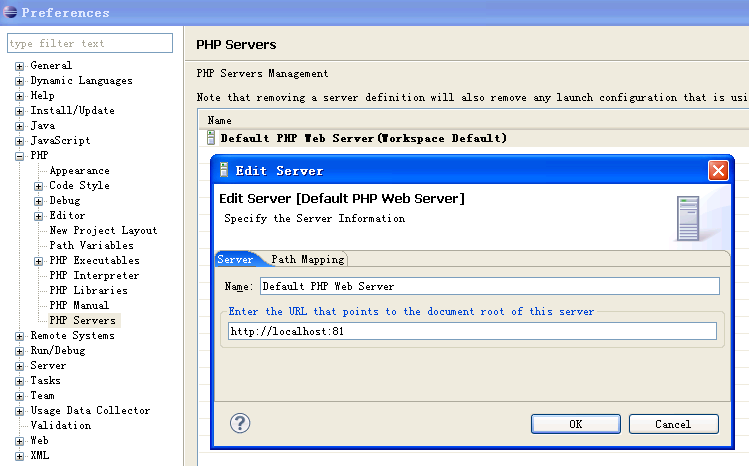
配置debug
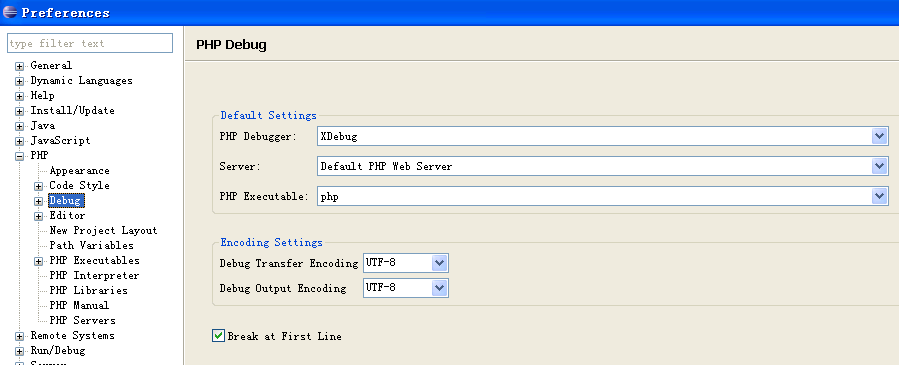
设置调试用的浏览器
由于默认会使用内置的浏览器进行调试,很不方便,所以我改成了习惯用的chrome:
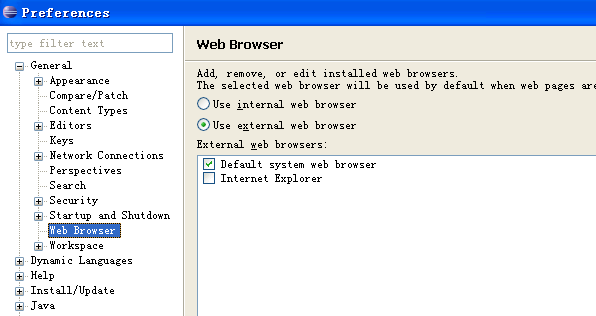
开始调试
创建工程和测试页
创建PHP工程,并创建my.php做测试页面
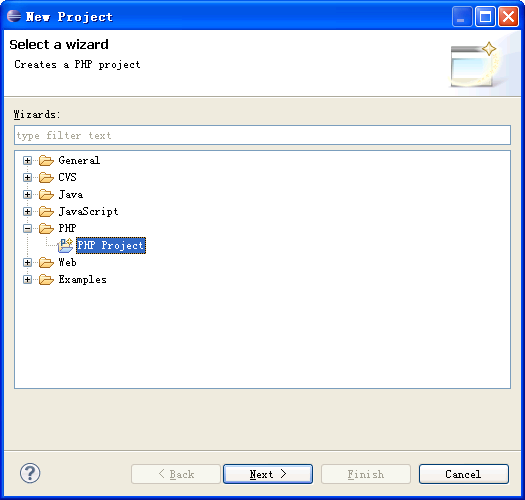
编写测试代码
在my.php中输入以下代码,并在第二行加入断点:
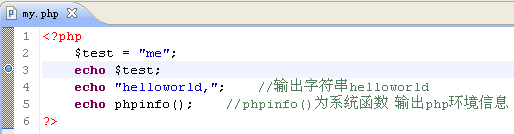
启动调试
这里使用PHP Web Page方式进行调试,需要设置C:\wamp\bin\apache\Apache2.2.21\bin下的php.ini中xdebug.remote_enable = on,表示启用远程调试。当然这一步已经在前面的Xdebug配置中配过了。
调试结果
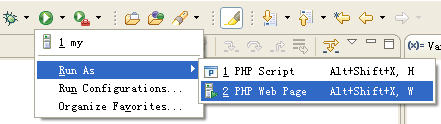
启动调试后,会自动启动chrome浏览器,并自动打开
这一页,并自动进入断点:
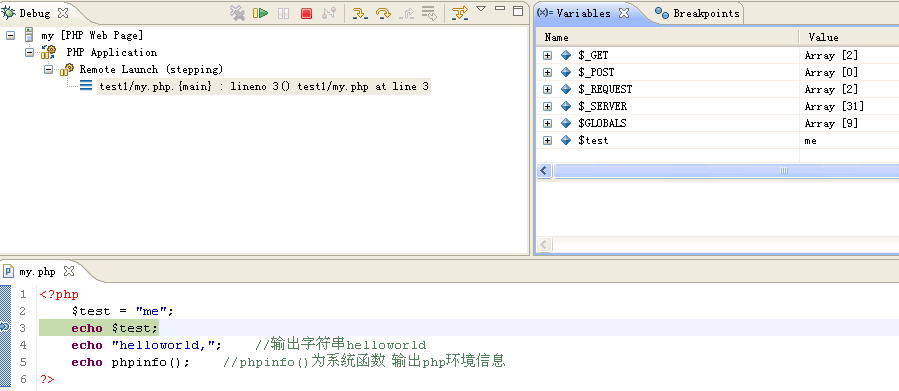
执行完毕后,页面显示效果:
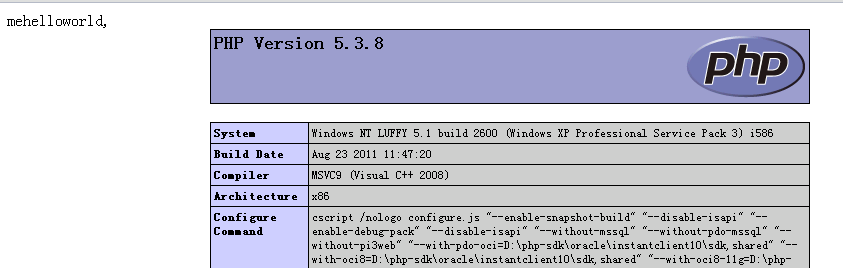
小结
至此,PHP的开发部署环境就算正式完毕了,可以看到,其过程是非常复杂繁琐的,但是作为一个合格的开发者,我们应该有决心和信心把它搞定,在这个折腾的过程中我们会积攒宝贵的经验。希望这个文档对大家能有帮助,谢谢!